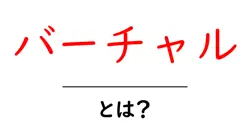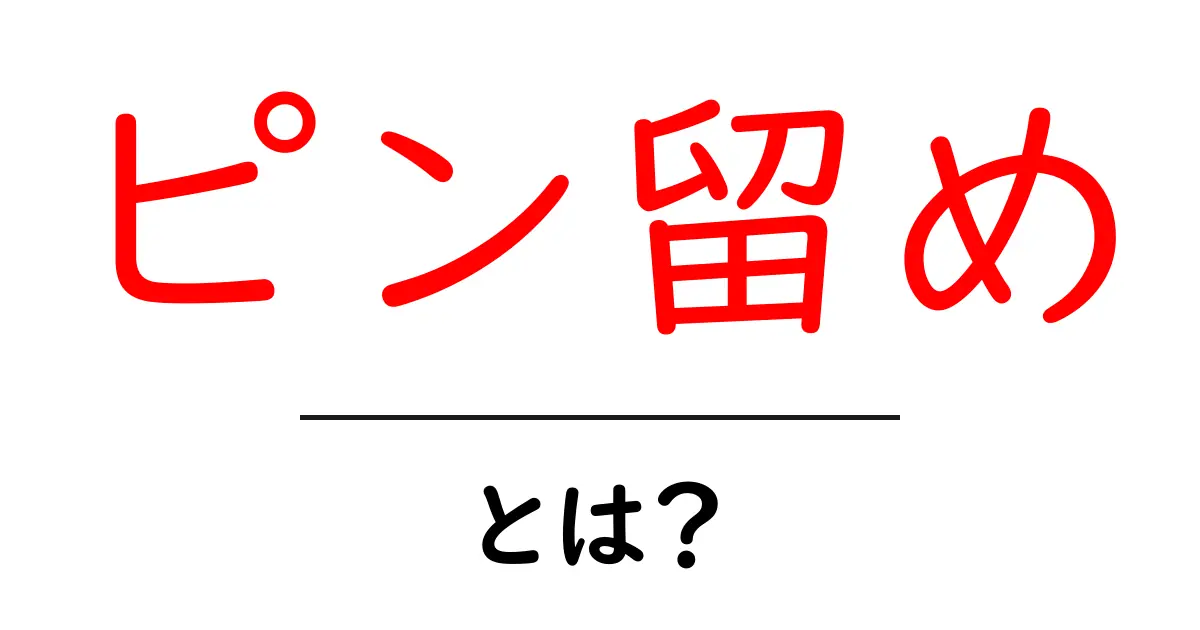
「ピン留め」とは?
「ピン留め」という言葉は、インターネットやソーシャルメディアなどでよく使われますが、その意味を理解している人は意外と少ないかもしれません。ここでは、ピン留めの意味や使い方について簡単に説明します。
ピン留めの意味
主に、情報をすぐに見つけられるように特定の場所に固定することを指します。例えば、SNSでは特定の投稿をページの上部に固定し、ユーザーがすぐにアクセスできるようにする機能をピン留めと言います。これにより、大事な情報を見逃さないようにすることができます。
ピン留めの用途
ピン留めはさまざまなシーンで使われます。たとえば、ブログやウェブサイトの記事で重要な情報を最初に見せておくために、記事の上部にピン留めすることがあります。
| 場面 | ピン留めの例 |
|---|---|
| SNS | 重要な投稿を上部に固定 |
| ウェブサイト | 人気の記事を目立たせる |
| タスク管理アプリ | 重要なタスクを常に表示 |
ピン留めの利点
ピン留めの利点は、情報にアクセスしやすくなることです。特に多くの情報がある中で、大切な情報を見失うのを防ぐためにとても便利です。
まとめ
ピン留めは、必要な情報を手軽に見つけるための手法です。SNSやウェブサイトで使われることが多く、情報整理に役立ちます。これをうまく活用することで、日常生活や仕事の効率を上げることができるでしょう。
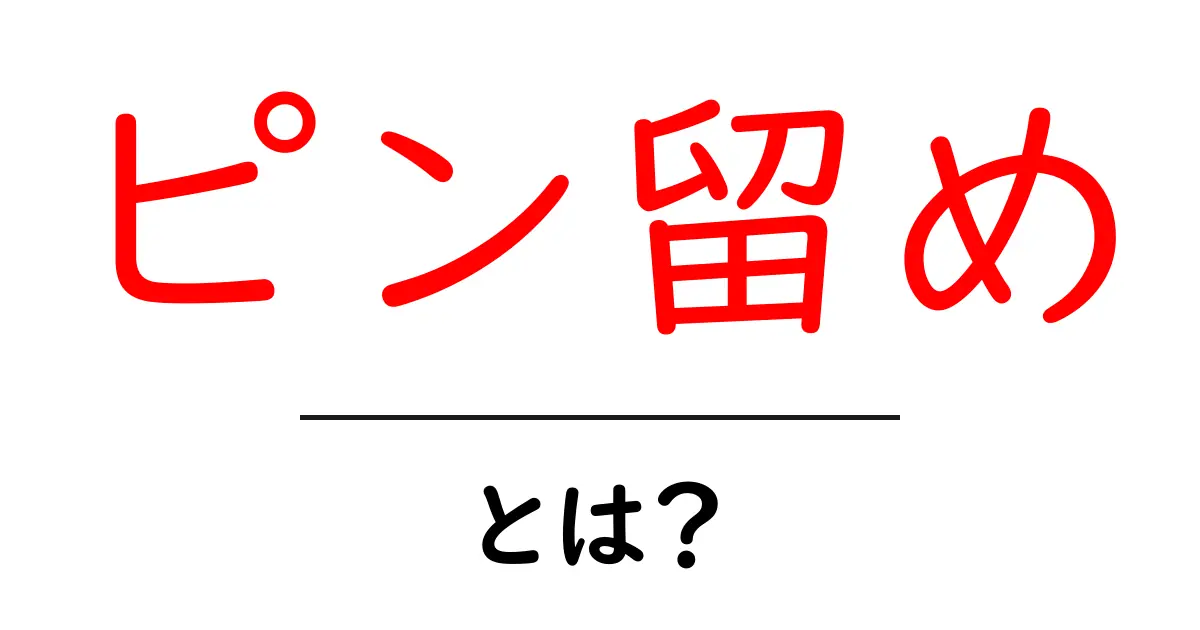
discord ピン留め とは:Discordでは、チャットやグループで重要なメッセージを簡単に見つけるための「ピン留め」という便利な機能があります。この機能を使うと、特に大事な情報や確認しておきたいメッセージを目立たせることができます。ピン留めをすることで、たとえば会議の日程や特別なイベントの告知をしっかりとみんなに伝えることができます。ピン留めを設定するには、まずチャットの中でピン留めしたいメッセージにカーソルを合わせ、右側に表示される「…」のマークをクリックします。すると、表示されるメニューの中から「メッセージをピン留め」を選ぶだけでOKです。これで、そのメッセージが他の皆にピン留めされたリストとして表示され、すぐにアクセスできるようになります。逆に、不要になった場合は同じ要領で「ピン留めを外す」こともできます。これにより、チャットが賑わっていても重要な情報が埋もれることなく、みんなで常に把握しやすくなります。Discordを使う際には、ぜひこの機能を活用して、スムーズなコミュニケーションを楽しんでください。
line ピン留め とは:LINE(ライン)は、友達とメッセージをやり取りするのにとても便利なアプリです。たくさんのメッセージが来ると、特に大事なものが埋もれてしまうことがあります。そんな時に役立つのが「ピン留め」という機能です。 ピン留めは、自分が受け取ったメッセージの中で特に大事なものを、上の方に固定して表示することができる機能です。これを使うことで、大切なメッセージが他のものに埋もれて見えなくなる心配がなくなります。たとえば、友達からの重要な連絡や、家族からのお知らせなど、後からまた見返したいメッセージをピン留めしておくと便利です。 使い方も簡単です!まず、LINEを開いてピン留めしたいトークを見つけます。次に、そのトークを長押しすると、いくつかの選択肢が出てきますので「ピン留め」を選びます。これで、そのトークはいつでも上部に表示され、すぐに見つけることができます。ピン留めを外したい時も同じようにトークを長押しして「ピン留め解除」を選ぶだけです。 この機能を使うことで、忙しい日常の中でも重要な情報をすぐに確認することができるので、ぜひ活用してみてください!
teams ピン留め とは:Microsoft Teamsとは、リモートワークやオンライン会議で使われる便利なツールです。このツールでは、チャットやファイル共有ができ、チームでのコミュニケーションを円滑にしてくれます。そして、その中に「ピン留め」という便利な機能があります。ピン留めとは、特に重要なチャットやメッセージを画面の上部に固定することで、いつでも簡単にアクセスできるようにすることです。例えば、グループのプロジェクトに関する大事なメッセージや、よく使うファイルのリンクをピン留めしておけば、わざわざ探す必要がなくなります。使い方も簡単です。ピン留めしたいメッセージの右側にある3つの点をクリックし、「ピン留め」を選ぶだけで完了します。これによって、チームのメンバーみんなが重要な情報をすぐに見ることができ、仕事がスムーズに進みます。ピン留め機能をうまく活用することで、時間の節約にもなりますし、作業の効率も上がります。ぜひ、Teamsを使うときはピン留めを試してみてください。
tiktok ピン留め とは:TikTok(ティックトック)のピン留め機能は、あなたが気に入っている動画や大事な情報を簡単に見つけられる便利なツールです。この機能を使うことで、他の動画の中から特に目立たせたいものを選んで、プロフィールページの上部に固定することができます。例えば、あなたが作ったお気に入りの動画や、フォロワーに見てもらいたい情報がある場合、その動画をピン留めすることで、他のユーザーがすぐに見つけやすくなります。ピン留めの方法は簡単です。まずは、自分のアカウントページに行き、ピン留めしたい動画を選びます。そして、動画の右上にある「...」アイコンをタップして、表示されたメニューから「ピン留め」を選ぶだけです。これで、その動画がプロフィールの最上部に表示されるようになります。ピン留め機能を利用することで、自分の動画をより多くの人に見てもらうチャンスが増え、フォロワーとのコミュニケーションもより深まります。ぜひ、この機能を使ってみて、自分らしいTikTokライフを楽しんでください!
windows11 ピン留め とは:Windows 11では「ピン留め」という便利な機能があります。これは、よく使うアプリやファイルをスタートメニューやタスクバーに固定して、すぐにアクセスできるようにすることを指します。つまり、毎回アプリを探さなくても、ピン留めしたもので素早く作業に移れるので、とても便利です。 たとえば、学校のプロジェクトや遊びのために使うゲームなど、頻繁に立ち上げるものをピン留めすると、時間を節約できます。ピン留めの方法はとても簡単です。まず、スタートメニューを開いて、アプリを探します。アプリを見つけたら、その上で右クリックをして「ピン留めする」を選択するだけです。 また、すでにピン留めしたアプリを外したい場合も右クリックすることで「ピン留めを外す」という選択肢が出てきます。これにより、不要になったアプリをすぐに削除することができ、スタートメニューやタスクバーをすっきり保つことができます。 このピン留め機能を使うことで、自分の使いやすい環境を整え、作業を効率的に進めることができます。ぜひ、Windows 11を使っている人やこれから使う予定の人は、このピン留め機能を活用してみてください。そうすれば、より快適にコンピューターを使うことができるでしょう!
zoom ピン留め とは:Zoomでは、会議中に特定の参加者のビデオを「ピン留め」することができます。これは、その参加者が話しているときに、その人の映像を大きく表示させる機能です。ピン留めを使うと、重要な発言をしている人の映像を見逃さずに済むので、会議に参加する際にはとても便利です。例えば、プレゼンテーション中に発表者が話している場合、その発表者をピン留めすることによって、他の人の映像よりも目立たせることができます。ピン留めする方法は簡単で、参加者の映像の上にカーソルを合わせると、表示されるメニューから「ピン留め」を選択するだけ。会議が終わると、ピン留めされた設定はリセットされるので、次回の会議では改めてピン留めを設定する必要があります。この機能を使うことで、よりスムーズにコミュニケーションを取ることができ、多くの情報を得ることができるでしょう。混雑する会議室内で、誰が話しているのかを明確にするには、とても役立つ機能です。
インスタ ピン留め とは:インスタグラムには「ピン留め」という便利な機能があります。これは、自分のプロフィールやフィードに投稿した写真や動画の中から、特に見てもらいたいものをトップに表示させることができるものです。例えば、特別なイベントや思い出の写真、または自信のある投稿をピン留めすることで、訪れた人にすぐに目に入るようになります。ピン留めは、他のユーザーに自分のことをもっと知ってもらいたいときや、注目してほしい投稿を宣伝するのにとても役立つ機能です。使い方は簡単で、ピン留めしたい投稿を選び、メニューから「ピン留め」を選択するだけです。まるで掲示板に大切なメモを貼るように、自分のインスタを華やかに飾ることができるのです。友達やフォロワーに自分のおすすめ投稿を見てもらいたいなら、この機能をぜひ試してみてください。
クイックアクセス ピン留め とは:クイックアクセスピン留めとは、Windowsのファイルエクスプローラーでよく使うフォルダーを簡単にアクセスできるようにするための機能です。この機能を利用すると、毎回フォルダーを探す手間を省けるので、作業がスムーズに進みます。ピン留めをするには、まずファイルエクスプローラーを開き、左側のクイックアクセスという部分に行きます。そこで、頻繁に使うフォルダーを右クリックし、『クイックアクセスにピン留め』を選択すれば完了です。これによって、そのフォルダーが常に表示され、すぐに開けるようになります。特に、学校のプロジェクトや大切なファイルを扱う時には、とても役立つ機能です。クイックアクセスピン留めを使えば、面倒な探し物から解放され、必要なものをすぐに見つけられるので、ぜひ活用してみてください。
証明書 ピン留め とは:証明書ピン留めとは、ウェブサイトが本物であることを証明するための仕組みです。インターネット上には、あなたが普通にアクセスすることができる多くのサイトがありますが、それらの中には信頼できるものと、そうでないものがあります。そこで、証明書という分野が登場します。これは、特定のサイトが安全で、ユーザーのデータを守ることを約束するものです。ピン留めとは、特定の証明書を「固定する」ことを意味します。これによって、ブラウザはその特定の証明書が使われているサイトを優先的に信じるようになります。これは、例えば銀行やオンラインショップなど、重要な情報をやり取りするサイトで特に役立ちます。証明書ピン留めによって、不正なサイトに騙される心配が減るため、私たちの情報をしっかりと守る手助けになります。つまり、ウェブをより安全に使うための大事な仕組みの一つなのです。
ソーシャルメディア:TwitterやInstagramなどのオンラインプラットフォームで、ユーザーがコンテンツを共有・交流するための場所を指します。
ブックマーク:インターネット上の特定のページを簡単に再訪できるように保存することを指し、ピン留めもその一種として使われることがあります。
フィード:ソーシャルメディア上でユーザーの投稿や活動が時系列で表示される場所のことです。ピン留めした投稿はフィードの上部に表示されることがあります。
通知:新しい情報やアクションがあった時に、ユーザーに知らせる機能です。ピン留めされた投稿に対していいねやコメントがあった場合、通知が届きます。
インタラクション:ユーザー間の相互作用を指し、コメントやシェア、いいねなどの行動を含みます。ピン留めされた投稿はより多くのインタラクションを得やすいです。
コミュニティ:特定の興味や目的を持つ人たちが集まるオンラインまたはオフラインのグループです。ピン留めされた投稿はコミュニティ内での重要な情報として扱われることがあります。
トレンド:現在人気のある話題や流行を指し、ピン留めされたコンテンツはトレンドに関連したものが多いです。
ビジュアルコンテンツ:画像や動画など、視覚的に訴えるコンテンツのことです。ピン留めすることで、これらのコンテンツを強調することができます。
クリエイター:コンテンツを作成する人を指します。ピン留めされたクリエイターの投稿はさらに注目されることが多いです。
ピン固定:特定の要素や情報を画面上に固定して表示すること。
ピン留め表示:特定のコンテンツを常に目立つ場所に表示させるための手法。
フック:特定の要素を引っ掛けておくことで、いつでもアクセスできるようにすること。
マーク留め:特定の情報やアイテムを目印として記録し、後で見やすくすること。
優先表示:重要な情報を優先的に表示することで、ユーザーの目に留まりやすくすること。
ピン留め:特定のアイテムや情報を目立たせるために、固定することを指します。これにより、重要な情報や人気のあるアイテムが一覧の最上部に表示され、利用者が容易にアクセスできるようになります。
ブックマーク:ウェブブラウザで特定のページやサイトを保存し、後で簡単にアクセスできるようにする機能です。ピン留めは、特定の情報を目立たせるための手段として用いられることがあります。
ダッシュボード:様々な情報やデータを一つの画面にまとめて表示するためのインターフェースです。ピン留め機能は、ダッシュボードにおいて重要な情報を優先的に表示するのに役立ちます。
固定表示:ウェブページやアプリケーションの特定の部分を、スクロールしても常に表示されるようにする機能です。ピン留めと同様に、重要な情報を失わないようにするために使用されます。
優先順位:情報やタスクの重要度や緊急度に基づいて、それらをランク付けすることです。ピン留めは、優先順位が高い情報を特に目立たせる手段の一つです。
ユーザーインターフェース(UI):ユーザーがアプリケーションやウェブサイトと対話するためのデザインやレイアウトのことです。ピン留め機能は、ユーザーが必要な情報に迅速にアクセスできるようにするための重要な要素となります。
UX(ユーザーエクスペリエンス):ユーザーが製品やサービスを使用する際に感じる体験のことです。ピン留め機能は、UXを向上させ、使いやすさを実現するために重要です。